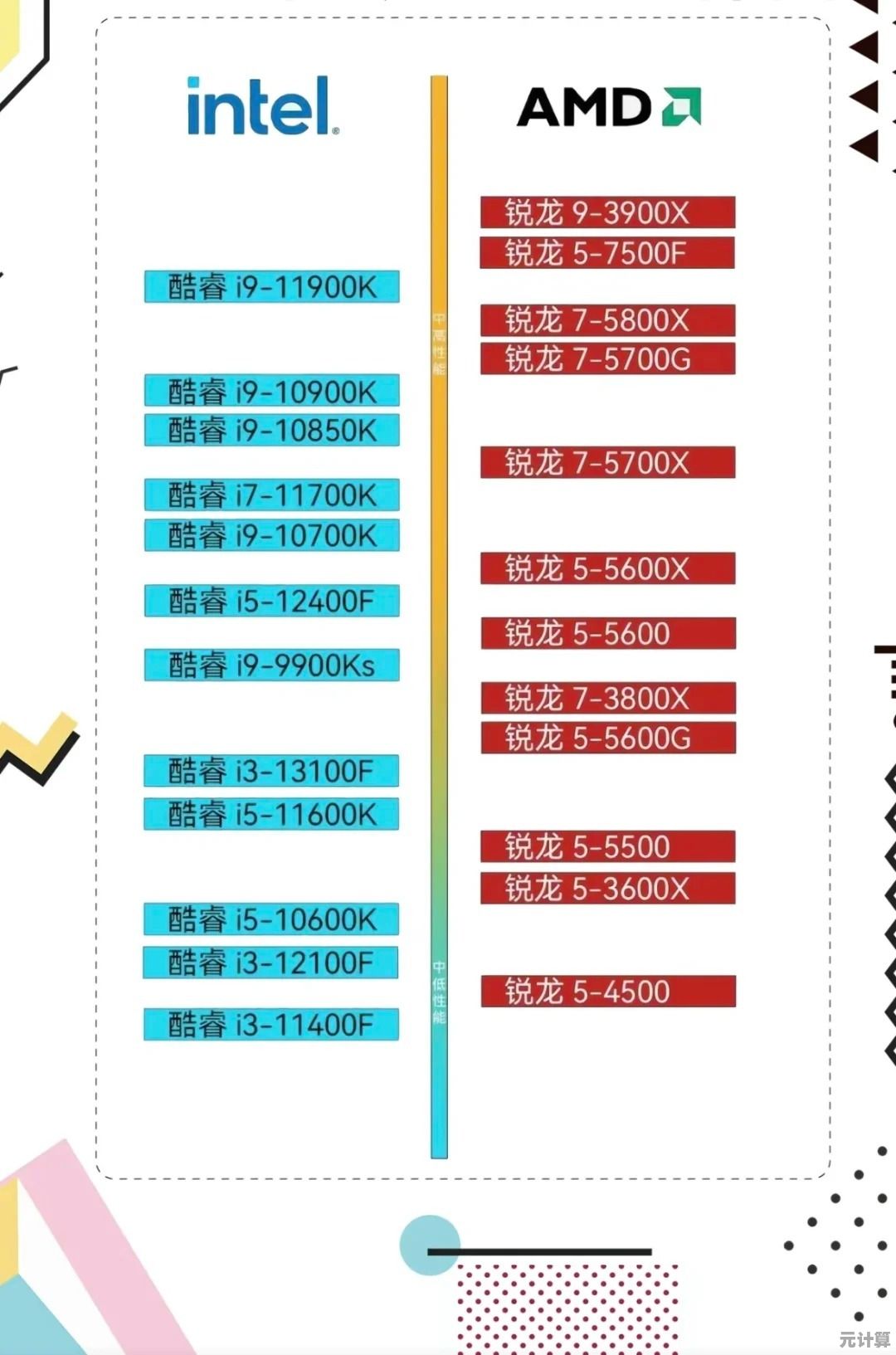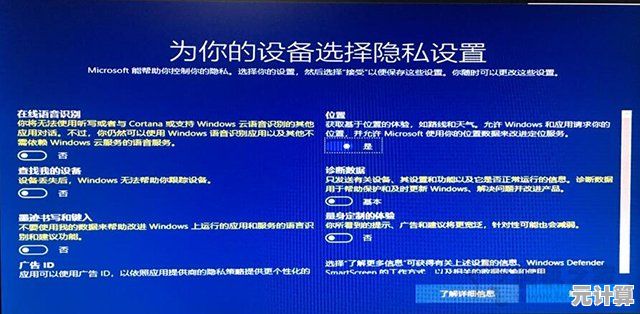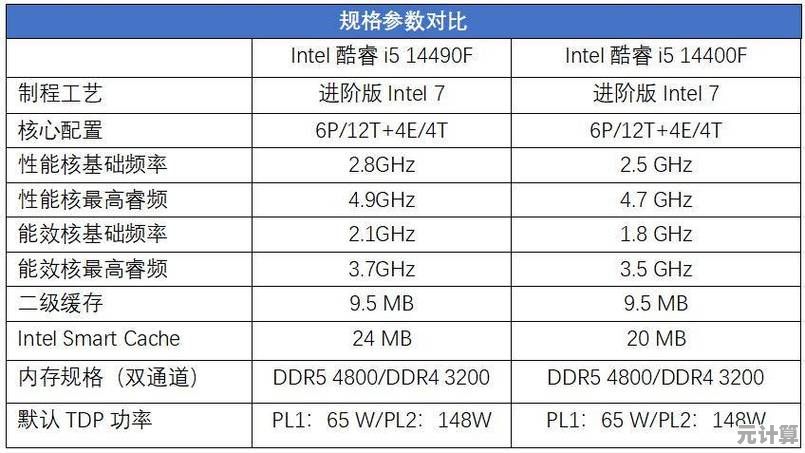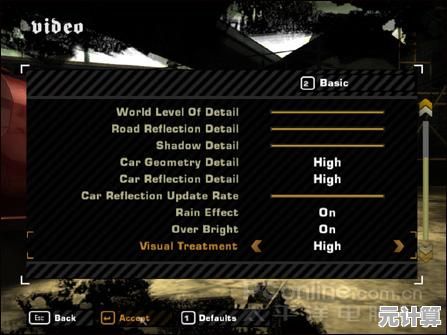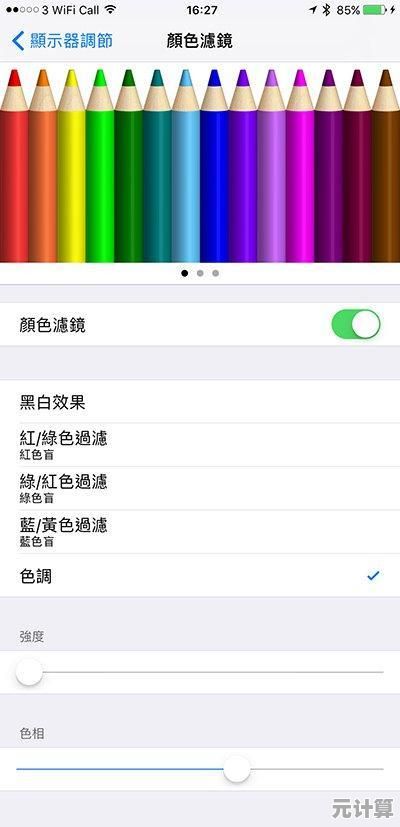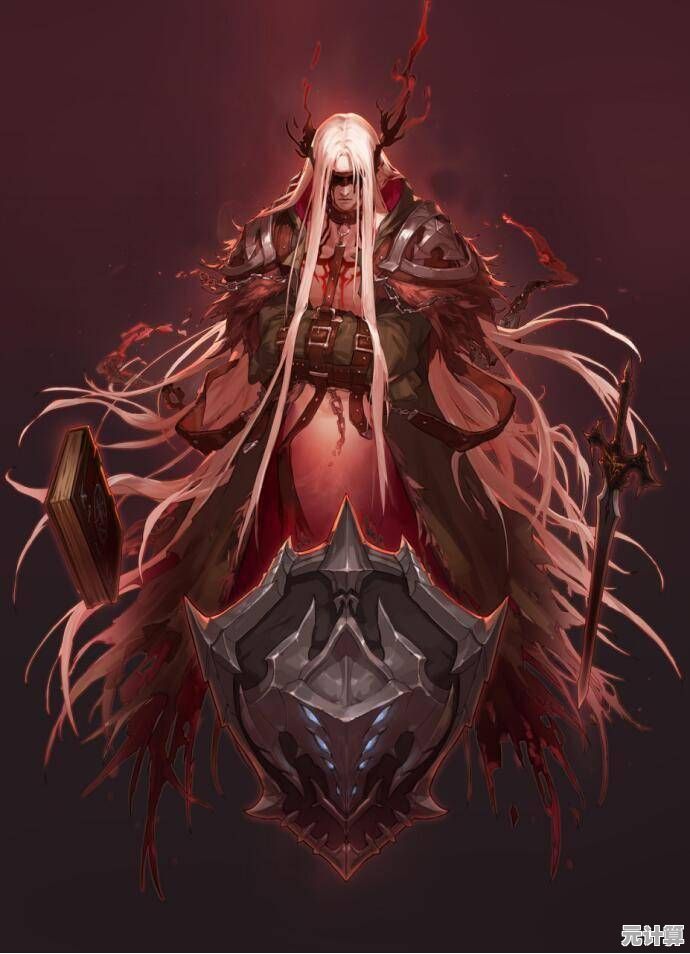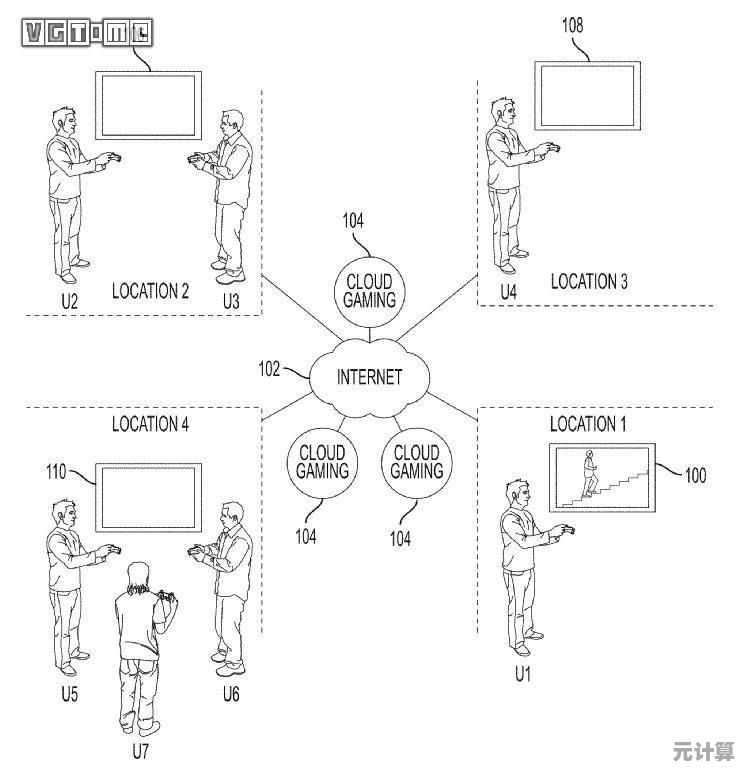探索Windows 11高级设置:专业查找方法与实用操作技巧
- 问答
- 2025-09-23 15:30:31
- 2
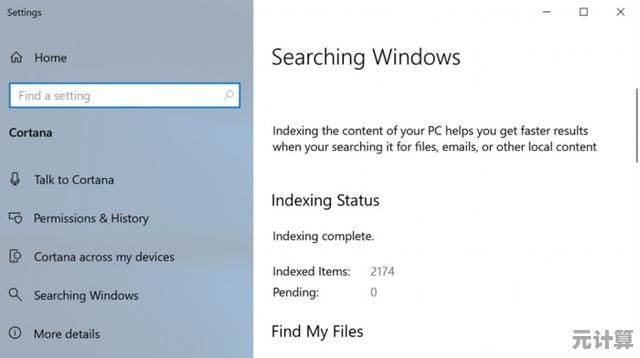
Windows 11高级设置:藏在系统深处的秘密武器
Windows 11的界面确实比Win10更现代、更简洁,但问题是——它把很多有用的东西藏得更深了,微软似乎觉得普通用户不该碰那些“危险”选项,于是把它们塞进了各种奇怪的角落,但如果你真的想榨干系统的性能,或者解决某些诡异的Bug,不挖一挖高级设置怎么行?
别光靠设置面板,有些东西它就是不给你看
Win11的设置界面(Win + I)比以前好看多了,但功能反而更分散,你想调整电源计划?在Win10里直接搜“电源选项”就行,现在你得:
- 进设置 → 系统 → 电源 & 电池
- 点“其他电源设置”(藏在最底下的小字)
- 然后它居然给你弹出一个Win7风格的旧版控制面板!
微软的逻辑大概是:“新UI好看,但老功能懒得重做,你们自己找吧。”
终极武器:上帝模式(God Mode)
如果你受够了在层层菜单里翻找,直接启用“上帝模式”——一个包含几乎所有系统设置的文件夹。
操作很简单:
- 桌面右键 → 新建 → 文件夹
- 重命名为:
GodMode.{ED7BA470-8E54-465E-825C-99712043E01C} - 回车,文件夹图标会变成控制面板样式,点进去——200多项设置直接摊开,任你挑!
(注意:别被名字吓到,它不会让你的电脑变“神”,只是省去了翻菜单的麻烦。)
注册表:危险但有效
有些设置根本不在图形界面里,只能靠注册表(Regedit)。
-
禁用Win11的右键菜单“推荐项目”(那堆没用的云文件建议):
HKEY_CURRENT_USER\Software\Microsoft\Windows\CurrentVersion\Explorer\Advanced新建DWORD值
Start_ShowRecent,设值为0。 -
强制任务栏不合并(Win11默认合并同类窗口,烦死了):
HKEY_CURRENT_USER\Software\Microsoft\Windows\CurrentVersion\Explorer\Advanced新建DWORD值
TaskbarGlomLevel,设值为2。
警告: 改注册表有风险,手滑可能让系统抽风,建议先备份(文件 → 导出)。
组策略:比注册表更安全的选择
如果你用Windows Pro/企业版,gpedit.msc(组策略)比注册表更直观。
-
关闭自动更新驱动(避免微软给你装个Bug版显卡驱动):
计算机配置 → 管理模板 → Windows组件 → Windows更新 → 管理从Windows更新提供的更新→ 禁用“驱动程序更新”。 -
禁用Edge强制预加载(减少后台占用):
计算机配置 → 管理模板 → Windows组件 → Microsoft Edge→ 启用“阻止预加载”。
命令行:高效但冷门
有些功能只有命令行能搞定,
-
查看系统激活状态:
slmgr /xpr(比点进设置再翻三层菜单快多了)
-
彻底重置网络(解决WiFi抽风):
netsh winsock reset
Windows 11的“高级”本质是“藏”
微软在Win11上做了很多表面功夫,但真正有用的功能反而更难找了,如果你只是普通用户,可能永远用不到这些;但如果你喜欢折腾,或者被某个Bug逼疯,学会挖这些隐藏设置能省不少时间。
(改崩了别怪我——备份永远是第一位的。)
本文由苦芷烟于2025-09-23发表在笙亿网络策划,如有疑问,请联系我们。
本文链接:http://pro.xlisi.cn/wenda/36625.html